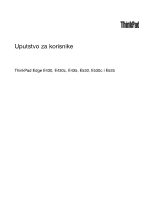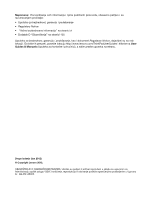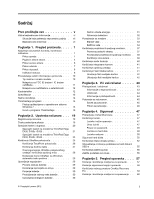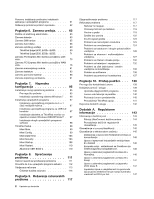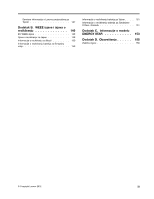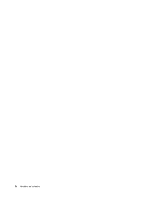Lenovo ThinkPad Edge E530 (Serbian Latin) User Guide
Lenovo ThinkPad Edge E530 Manual
 |
View all Lenovo ThinkPad Edge E530 manuals
Add to My Manuals
Save this manual to your list of manuals |
Lenovo ThinkPad Edge E530 manual content summary:
- Lenovo ThinkPad Edge E530 | (Serbian Latin) User Guide - Page 1
Uputstvo za korisnike ThinkPad Edge E430, E430c, E435, E530, E530c i E535 - Lenovo ThinkPad Edge E530 | (Serbian Latin) User Guide - Page 2
avanje, kao i dokument Regulatory Notice, objavljeni su na veb lokaciji. Da biste ih preuzeli, posetite lokaciju http://www.lenovo.com/ThinkPadUserGuides i kliknite na User Guides & Manuals (Uputstva za korisnike i priručnici), a zatim pratite uputstva na ekranu. Drugo izdanje (jun 2012) © Copyright - Lenovo ThinkPad Edge E530 | (Serbian Latin) User Guide - Page 3
na modelima ThinkPad Edge E430, E430c i E435 21 Specijalni tasteri na modelima ThinkPad Edge E530, E530c i E535 23 Kori otisaka prstiju 52 Obaveštenje o brisanju podataka sa hard diska ili SSD-a 55 Korišćenje zaštitnog zida 55 Zaštita podataka od za spasavanje . . 60 © Copyright Lenovo 2012 i - Lenovo ThinkPad Edge E530 | (Serbian Latin) User Guide - Page 4
ThinkPad Edge E430, E430c i E435. . . . . 69 ThinkPad Edge E530, E530c i E535. . . . . 71 Zamena PCI Express Mini kartice za bežičnu LAN vezu 73 Zamena PCI USB 3.0 konektor 97 Instaliranje datoteke za ThinkPad ostalim uređajima za skladištenje 135 Problem sa softverom 136 Problemi sa portovima i - Lenovo ThinkPad Edge E530 | (Serbian Latin) User Guide - Page 5
Servisne informacije o Lenovo proizvodima za Tajvan 147 Dodatak B. WEEE izjava i izjava o recikliranju 149 EU WEEE izjave 149 Izjave o recikliranju Države i Kanadu 151 Dodatak C. Informacije o modelu ENERGY STAR 153 Dodatak D. Obaveštenja 155 Zaštitni žigovi 156 © Copyright Lenovo 2012 iii - Lenovo ThinkPad Edge E530 | (Serbian Latin) User Guide - Page 6
iv Uputstvo za korisnike - Lenovo ThinkPad Edge E530 | (Serbian Latin) User Guide - Page 7
računarom niti drugim stvarima, tj. tako da ni na jedan način ne budu podložni uticajima koji mogu ometati rad računara. © Copyright Lenovo 2012 v - Lenovo ThinkPad Edge E530 | (Serbian Latin) User Guide - Page 8
. Sledite i zapamtite sve informacije koje ste dobili uz računar. Informacije u ovom dokumentu ne menjaju uslove kupovnog ugovora ili Lenovo® ograničene garancije. Da biste dobili više informacija, pogledajte "Informacije o garanciji" u dokumentu Uputstvo za bezbednost, garanciju i podešavanje koji - Lenovo ThinkPad Edge E530 | (Serbian Latin) User Guide - Page 9
korisničku podršku da biste dobili više pomoći. Za listu telefonskih brojeva za servis i podršku pogledajte sledeću veb lokaciju: http://www.lenovo.com/support/phone Često proveravajte da li su računar i njegove komponente oštećeni ili pohabani ili pokazuju znake opasnosti. Ako sumnjate da je neka - Lenovo ThinkPad Edge E530 | (Serbian Latin) User Guide - Page 10
što uklonite poklopac sa proizvoda koji ima kabl za napajanje, uvek prvo isključite proizvod i izvucite kabl iz utičnice za struju. Ako imate pitanja, obratite se Centru za korisničku podršku. Iako u računaru nema pokretnih delova nakon što isključite kabl za napajanje, sledeća upozorenja su - Lenovo ThinkPad Edge E530 | (Serbian Latin) User Guide - Page 11
čnih utičnica. Izjava o izvoru napajanja OPASNOST Nikada ne uklanjajte poklopac sa jedinice za napajanje niti bilo kojeg drugog dela koji ima sledeću oznaku. © Copyright Lenovo 2012 ix - Lenovo ThinkPad Edge E530 | (Serbian Latin) User Guide - Page 12
popravku. Ako sumnjate da postoji neki problem sa ovim komponentama, obratite se serviseru ili isključivati kablove spoljnih uređaja osim USB i 1394 kablova dok je računar uključ povrede: • Baterije menjajte samo onima koje preporučuje kompanija Lenovo. • Čuvajte komplet baterija dalje od vatre. • Ne - Lenovo ThinkPad Edge E530 | (Serbian Latin) User Guide - Page 13
aktivnosti i stepena napunjenosti baterije. Duži kontakt sa telom, čak i kroz odeću, mogao bi da izazove nelagodnost ili čak opekotine na koži. Povremeno pravite pauzu © Copyright Lenovo 2012 xi - Lenovo ThinkPad Edge E530 | (Serbian Latin) User Guide - Page 14
dok koristite tastaturu tako što ćete ruke podići sa podloge za dlan; takođe vodite računa da ne koristite tastaturu duže vreme. • Nemojte koristiti računar niti puniti bateriju u blizini zapaljivih materijala ili u eksplozivnom okruženju. • Otvori za ventilaciju, ventilatori i/ili hladnjaci isporuč - Lenovo ThinkPad Edge E530 | (Serbian Latin) User Guide - Page 15
primer, koji nisu LED), fluorescentna lampa u ekranu sa tečnim kristalima (LCD) sadrži živu; odlažite u skladu sa lokalnim, državnim ili federalnim zakonima. © Copyright Lenovo 2012 xiii - Lenovo ThinkPad Edge E530 | (Serbian Latin) User Guide - Page 16
od 75 mV. Korišćenje slušalica koje nisu u saglasnosti sa EN 50332-2 može biti opasno zbog visokog nivoa zvučnog pritiska. Ako ste uz Lenovo računar dobili slušalice ili bubice, kombinacija slušalica ili bubica i računara već je u saglasnosti sa specifikacijama EN 50332-1. Ako koristite druge slu - Lenovo ThinkPad Edge E530 | (Serbian Latin) User Guide - Page 17
Edge E430, E430c i E435 Ilustracija 1. Prikaz spreda modela ThinkPad Edge E430, E430c i E435 1 Ugrađeni mikrofoni 3 TrackPoint® pokazivač 5 Priključak za čitač medijskih kartica 2 Integrisana kamera 4 Indikator statusa sistema (osvetljen ThinkPad® logotip) 6 Čitač otiska prsta © Copyright Lenovo - Lenovo ThinkPad Edge E530 | (Serbian Latin) User Guide - Page 18
3 TrackPoint pokazivač 7 TrackPoint dugmad 8 Dodirna tabla Tastatura sadrži Lenovo jedinstveni UltraNav pokazivački uređaj. Pokazivanje, odabir i povlačenje na stranici 25. 4 Indikator statusa sistema (osvetljen ThinkPad logotip) Osvetljen ThinkPad logotip na podlozi za dlan funkcioniše kao indikator - Lenovo ThinkPad Edge E530 | (Serbian Latin) User Guide - Page 19
ThinkPad Edge E530, E530c i E535 Ilustracija 2. Prikaz spreda modela ThinkPad Edge E530, E530c i E535 1 Ugrađeni mikrofoni 3 TrackPoint pokazivač 5 Indikator statusa sistema (osvetljen ThinkPad TrackPoint dugmad 9 Dodirna tabla Tastatura sadrži Lenovo jedinstveni UltraNav pokazivački uređaj. - Lenovo ThinkPad Edge E530 | (Serbian Latin) User Guide - Page 20
Više informacija možete pronaći u informacionom sistemu pomoći za program Power Manager. Pogled s desne strane Ilustracija 3. Prikaz modela ThinkPad Edge E430, E430c, E435, E530, E530c i E535 sa desne strane Napomena: Moguće je da tastatura računara izgleda malo drugačije od one koja je prikazana na - Lenovo ThinkPad Edge E530 | (Serbian Latin) User Guide - Page 21
ak ne podržava standardne mikrofone. Za više informacija pogledajte odeljak "Korišćenje audio funkcija" na stranici 40. 2 Always On USB konektor Po podrazumevanoj vrednosti, Always On USB konektor vam omogućava punjenje nekih mobilnih digitalnih uređaja i pametnih telefona, čak i dok je računar u re - Lenovo ThinkPad Edge E530 | (Serbian Latin) User Guide - Page 22
modela ThinkPad Edge E430, E430c, E435, E530, E530c i E535 sa leve strane Napomena: Moguće je da tastatura računara izgleda malo drugačije od one koja je prikazana na gornjoj slici. 1 Sigurnosna ključaonica 3 Video Graphics Array (VGA) konektor 5 HDMI port 2 Otvori za ventilator (levi) 4 USB - Lenovo ThinkPad Edge E530 | (Serbian Latin) User Guide - Page 23
ThinkPad Edge E430, E430c, E435, E530, E530c i E535 odozdo Napomena: Moguće je da se prikaz odozdo vašeg računara neznatno razlikuje od gornje ilustracije. 1 Priključak za PCI Express Mini karticu za bežični WAN ili mSATA SSD kao opcije od kompanije Lenovo. Poglavlje 1. Pregled proizvoda 7 - Lenovo ThinkPad Edge E530 | (Serbian Latin) User Guide - Page 24
zbog koga na hard disku ima manje slobodnog prostora nego što ste očekivali. Prikaz otpozadi Ilustracija 6. Prikaz modela ThinkPad Edge E430, E430c, E435, E530, E530c i E535 otpozadi 1 Otvori za ventilator (zadnji) 1 Otvori za ventilator (zadnji) Unutrašnji ventilator i otvori omogućavaju da vazduh - Lenovo ThinkPad Edge E530 | (Serbian Latin) User Guide - Page 25
Napomena: Moguće je da tastatura računara izgleda malo drugačije od one koja je prikazana na gornjoj slici. Značenje indikatora je sledeće: • Crveno svetlo: Računar je uključen (u normalnom režimu). • Brzo trepćuće crveno svetlo: Računar ulazi u stanje spavanja ili hibernacije. • Sporo trepćuće - Lenovo ThinkPad Edge E530 | (Serbian Latin) User Guide - Page 26
® certifikatom o autentičnosti (COA). Tip mašine i oznaka modela Tip mašine i oznaka modela identifikuju računar. Kada se obratite za pomoć kompaniji Lenovo, informacije o tipu mašine i modelu omogućavaju tehničarima za podršku da identifikuju računar i brzo pruže uslugu. 10 Uputstvo za korisnike - Lenovo ThinkPad Edge E530 | (Serbian Latin) User Guide - Page 27
žete pronaći na nalepnici, kao što je prikazano u nastavku: Nalepnica sa FCC ID brojem i IC brojem certifikata FCC ID broj ili IC broj certifikata za PCI Express Mini karticu nisu prikazani na kućištu računara. Nalepnica sa ovim brojevima zalepljena je na karticu ugrađenu u utor za - Lenovo ThinkPad Edge E530 | (Serbian Latin) User Guide - Page 28
bežičnu LAN ili bežičnu WAN mrežu koje je odobrila kompanija Lenovo. Ukoliko instalirate neovlašćenu PCI Express Mini karticu koja nije odobrena za upotrebu u vašem ra podataka • 2,5-inčni hard disk (visine 7 mm ili 9,5 mm) • mSATA solid state uređaj (na nekim modelima) Ekran Ekran u boji koristi TFT - Lenovo ThinkPad Edge E530 | (Serbian Latin) User Guide - Page 29
- Za modele E430, E430c i E435: 355,6 mm (14,0 inča) - Za modele E530, E530c i E535: 396,2 mm (15,6 inča) • Rezolucija: - LCD: Do 1366x768 i HDMI konektor) • Kombinovani audio priključak • Tri USB konektora • Jedan Always On USB konektor • RJ45 Eternet konektor • Čitač digitalnih medijskih kartica - Lenovo ThinkPad Edge E530 | (Serbian Latin) User Guide - Page 30
- Visina: 28,6 do 33,9 mm (1,13 do 1,33 inča) ili 27,4 do 32,8 mm (1,08 do 1,29 inča), u zavisnosti od modela • Za modele E530, E530c i E535: - Širina: 377 mm (14,84 inča) - Dubina: 245 mm (9,65 inča) - Visina: 29,6 do 35,3 mm (1,17 do 1,39 inča) ili 28,5 do 34,3 mm (1, - Lenovo ThinkPad Edge E530 | (Serbian Latin) User Guide - Page 31
. Napomena: Da biste saznali više o ThinkVantage programima i drugim računarskim rešenjima koje nudi kompanija Lenovo, idite na http://www.lenovo.com/support. Pristup aplikacijama u operativnom sistemu Windows 7 Ukoliko koristite operativni sistem Windows® 7, ThinkVantage programima možete da - Lenovo ThinkPad Edge E530 | (Serbian Latin) User Guide - Page 32
- poboljšano pravljenje rezervnih kopija i vraćanje u prethodno stanje Lenovo - bezbedno skladište lozinki Lenovo - kontrole napajanja Lenovo - diskovi za fabrički oporavak Lenovo - SimpleTap Lenovo - ažuriranje i upravljački programi Napomena: U zavisnosti od vašeg modela računara, neki programi - Lenovo ThinkPad Edge E530 | (Serbian Latin) User Guide - Page 33
lozinku i omogući jednostavan i bezbedan korisnički pristup. Lenovo Solution Center Program Lenovo Solution Center vam omogućava da pronađete uzroke problema skup alatki za samooporavak zahvaljujući kojima ćete moći da dijagnostikujete probleme sa računarom, dobijete pomoć i izvršite oporavak posle - Lenovo ThinkPad Edge E530 | (Serbian Latin) User Guide - Page 34
šem računaru pod operativnim sistemom Windows 7 nije prethodno instaliran program SimpleTap, možete ga preuzeti sa adrese http://www.lenovo.com/support. System Update Program System Update omogućava vam da preuzimate i instalirate softverske pakete (ThinkVantage programe, upravljačke programe za ure - Lenovo ThinkPad Edge E530 | (Serbian Latin) User Guide - Page 35
sledeću veb lokaciju kako biste pronašli informacije kao što su pomoć za rešavanje problema i odgovori na najčešća pitanja: http://www.lenovo.com/support/faq. Da li uputstvo za korisnike mogu da dobijem na drugom jeziku? • Da biste preuzeli najnovije uputstvo za korisnike na drugom jeziku, posetite - Lenovo ThinkPad Edge E530 | (Serbian Latin) User Guide - Page 36
tenje o brisanju podataka sa hard diska ili SSD-a" na stranici 55. Da li vam povezivanje sa različitih lokacija predstavlja izazov? • Da biste rešili probleme u vezi sa priključivanjem na bežičnu mrežu, posetite veb lokaciju: http://www.lenovo.com/support/faq • Iskoristite prednosti mrežnih funkcija - Lenovo ThinkPad Edge E530 | (Serbian Latin) User Guide - Page 37
. 4. Sačuvajte promene i izađite iz programa. Specijalni tasteri na modelima ThinkPad Edge E430, E430c i E435 Na sledećoj slici prikazani su položaji specijalnih tastera i dugmadi za ThinkPad Edge E430, E430c i E435. Sledi kratak uvod u funkcije specijalnih tastera i dugmadi. 1 Funkcijski tasteri - Lenovo ThinkPad Edge E530 | (Serbian Latin) User Guide - Page 38
Tasteri za jačinu i potpuno utišavanje zvuka Da biste brzo prilagodili jačinu zvuka na računaru, u potpunosti utišali zvuk ili isključili mikrofon, pritisnite jedan od sledećih tastera. Dugme za potpuno utišavanje zvučnika (F1) Utišavanje jačine zvuka zvučnika (F2) Pojačavanje jačine zvuka zvučnika - Lenovo ThinkPad Edge E530 | (Serbian Latin) User Guide - Page 39
sistem pomoći za operativni sistem Windows. Specijalni tasteri na modelima ThinkPad Edge E530, E530c i E535 Na sledećoj slici prikazani su položaji specijalnih tastera i dugmadi za ThinkPad Edge E530, E530c i E535. Sledi kratak uvod u funkcije specijalnih tastera i dugmadi. 4 Funkcijski tasteri - Lenovo ThinkPad Edge E530 | (Serbian Latin) User Guide - Page 40
Tasteri za jačinu i potpuno utišavanje zvuka Da biste brzo prilagodili jačinu zvuka na računaru, u potpunosti utišali zvuk ili isključili mikrofon, pritisnite jedan od sledećih tastera. Dugme za potpuno utišavanje zvučnika (F1) Utišavanje jačine zvuka zvučnika (F2) Pojačavanje jačine zvuka zvučnika - Lenovo ThinkPad Edge E530 | (Serbian Latin) User Guide - Page 41
Napomene: Ako želite da koristite ovo dugme da biste omogućili ili onemogućili bežične funkcije, sledeći upravljački programi za uređaje moraju unapred da budu instalirani na računaru: • Upravljački program za upravljanje napajanjem • Uslužni program za ekranski prikaz • Upravljački programi za be - Lenovo ThinkPad Edge E530 | (Serbian Latin) User Guide - Page 42
• Postavljanje TrackPoint pokazivača za glavnog pokazivača, a dodirne table samo za proširene funkcije. Ova postavka omogućava da TrackPoint pokazivač koristite za sve osnovne i proširene funkcije, dok je upotreba dodirne table ograničena na pomeranje po ekranu, zone za kucanje i funkcije pokazivača - Lenovo ThinkPad Edge E530 | (Serbian Latin) User Guide - Page 43
Za pomeranje pokazivača, pritisnite pokazivač u smeru izvan sebe da biste ga pomerili nagore, prema sebi da biste ga pomerali nadole i na jednu ili drugu stranu da biste ga pomerali levo i desno. Napomena: Pokazivač može da se pomera. To ne predstavlja kvar. Prekinite sa korišćenjem TrackPoint - Lenovo ThinkPad Edge E530 | (Serbian Latin) User Guide - Page 44
Miš) ➙ UltraNav. 2. U odeljku TouchPad pređite na promenu postavki. Onemogućavanje UltraNav pokazivačkog uređaja i korišćenje spoljnog miša Ukoliko u USB konektor uključite spoljni miš, možete da koristite spoljni miš istovremeno sa TrackPoint pokazivačem i dodirnom tablom. Onemogućavanje TrackPoint - Lenovo ThinkPad Edge E530 | (Serbian Latin) User Guide - Page 45
baterija. Mobilnost je unela revoluciju u poslovanje tako da sada možete da ponesete posao gde god da idete. Pomoću ThinkPad baterija moći ćete da radite duže bez potrebe da budete vezani za električnu utičnicu. Provera statusa baterije Power Manager pokazivač napunjenosti baterije na - Lenovo ThinkPad Edge E530 | (Serbian Latin) User Guide - Page 46
1. Priključite ispravljač za struju u priključak za napajanje na računaru. 2. Povežite kabl za napajanje sa kompletom transformatora. 3. Ukopčajte kabl za napajanje u električnu utičnicu. Saveti za korišćenje ispravljača za struju Status baterije možete u bilo kom trenutku da proverite na meraču - Lenovo ThinkPad Edge E530 | (Serbian Latin) User Guide - Page 47
miša na Power Manager pokazivač napunjenosti baterije. 2. Izaberite Power off display (Isključi ekran). • Spavanje U režimu spavanja rad se čuva u memoriji, a zatim se SSD uređaj ili hard disk i ekran računara isključuju. Kada računar izađe iz režima spavanja, rad se vraća u roku od nekoliko sekundi - Lenovo ThinkPad Edge E530 | (Serbian Latin) User Guide - Page 48
). 3. Za postavke Low battery alarm (Alarm za nizak nivo napunjenosti baterije) i Critically low battery alarm (Alarm za kritič supstanci. Da biste izbegli povrede: • Baterije menjajte samo onima koje preporučuje kompanija Lenovo. • Čuvajte komplet baterija dalje od vatre. • Ne izlažite ga previsokim - Lenovo ThinkPad Edge E530 | (Serbian Latin) User Guide - Page 49
Komplet baterija je potrošni materijal. Ako baterija počne prebrzo da se troši, zamenite komplet baterija novim kompletom tipa koji kompanija Lenovo preporučuje. Za više informacija o zameni kompleta baterija kontaktirajte Centar za korisničku podršku. OPASNOST Nemojte ispustiti, lomiti, bušiti ili - Lenovo ThinkPad Edge E530 | (Serbian Latin) User Guide - Page 50
onemogućavanje bežičnih funkcija" na stranici 37. Napomena: Karticu za bežičnu mrežu možete da kupite kao opciju od kompanije Lenovo na adresi http://www.lenovo.com/accessories/services/index.html. Saveti za korišćenje bežične LAN funkcije • Postavite računar tako da ima što je manje moguće prepreka - Lenovo ThinkPad Edge E530 | (Serbian Latin) User Guide - Page 51
antenama ili satelitskih sistema koje dobavljači bežičnih usluga održavaju. Neki ThinkPad prenosivi računari isporučuju se sa ugrađenom karticom za bežični pošaljete. 2. Izaberite opciju Send To (Pošalji na) ➙ Bluetooth Devices (Bluetooth uređaji). Više detalja možete pronaći u informacionom sistemu - Lenovo ThinkPad Edge E530 | (Serbian Latin) User Guide - Page 52
Provera statusa bežične veze Status bežične veze na računaru i jačinu bežičnog signala možete da proverite pomoću Access Connections pokazivača na traci zadataka ili preko ikone Access Connections i ikone za status bežične veze na traci zadataka. Access Connections pokazivač Access Connections - Lenovo ThinkPad Edge E530 | (Serbian Latin) User Guide - Page 53
- Napajanje bežičnog radija je uključeno. Nema veze. - Napajanje bežičnog radija je uključeno. Nema signala. - Napajanje bežičnog radija je uključeno. Jačina signala bežične veze je odlična. - Napajanje bežičnog radija je uključeno. Jačina signala bežične veze je kritična. - Napajanje bežičnog - Lenovo ThinkPad Edge E530 | (Serbian Latin) User Guide - Page 54
software (Potraži upravljački program na računaru), a zatim kliknite na Let me pick from a list of device drivers on my computer (Dozvoli mi da izaberem sa liste upravljačkih programa uređaja na računaru). 13. Uklonite oznaku iz polja za potvrdu Show - Lenovo ThinkPad Edge E530 | (Serbian Latin) User Guide - Page 55
14. Izaberite Manufacturer (Proizvođač) i Model (Model) za svoj monitor. Ako ne možete da pronađete monitor na listi, zaustavite instalaciju ovog upravljačkog programa i koristite upravljački program isporučen sa monitorom. 15. Nakon ažuriranja upravljačkog programa kliknite na Close (Zatvori). 16. - Lenovo ThinkPad Edge E530 | (Serbian Latin) User Guide - Page 56
Omogućavanje funkcije Extend desktop (Proširena radna površina) Da biste omogućili funkciju Extend desktop, uradite sledeće: 1. Povežite spoljni monitor sa priključkom za monitor, a zatim priključite monitor u električnu utičnicu. 2. Uključite spoljni monitor. 3. Pritisnite taster F6, a zatim - Lenovo ThinkPad Edge E530 | (Serbian Latin) User Guide - Page 57
Konfigurisanje okruženja za snimanje zvuka Da biste konfigurisali mikrofon za optimalno snimanje zvuka, otvorite prozor SmartAudio tako što ćete uraditi sledeće: Kliknite na Start ➙ Control Panel (Kontrolna tabla) ➙ Hardware and Sound (Hardver i zvuk) ➙ SmartAudio. Otvara se prozor SmartAudio. Kori - Lenovo ThinkPad Edge E530 | (Serbian Latin) User Guide - Page 58
kartica nije po principu "priključi i koristi", uradite sledeće: 1. Kliknite na Start ➙ Control Panel (Kontrolna tabla) ➙ Hardware and Sound (Hardver i zvuk) ➙ Device Manager (Upravljač uređajima). Unesite administratorsku lozinku ili potvrdu, ako to od vas bude traženo. 2. Iz menija Action (Radnja - Lenovo ThinkPad Edge E530 | (Serbian Latin) User Guide - Page 59
sadrže informacije o tome kako možete da uredite radni prostor, podesite računarsku opremu i steknete zdrave radne navike. Kompanija Lenovo je posvećena da klijentima sa invaliditetom obezbedi najnovije informacije i tehnologiju. Pogledajte informacije o pristupačnosti koje prenose naša nastojanja - Lenovo ThinkPad Edge E530 | (Serbian Latin) User Guide - Page 60
u radu. Dostupna su brojna rešenja ThinkPad proizvoda koja vam pomažu da izmenite i proširite računar tako da najbolje odgovara vašim potrebama. Pristupite sledećoj veb lokaciji da biste pogledali neke od ovih opcija: http://www.lenovo.com/accessories/services/index.html. Istražite opcije priklju - Lenovo ThinkPad Edge E530 | (Serbian Latin) User Guide - Page 61
deo operativnog sistema. Ostale je moguće kupiti kod prodavaca ili im pristupiti putem svetske komunikacione mreže na adresi http://www.lenovo.com/healthycomputing. Pomoćne tehnologije Neke tehnologije za pristupačnost dostupne su putem programa Accessibility Options. Broj dostupnih opcija pristupa - Lenovo ThinkPad Edge E530 | (Serbian Latin) User Guide - Page 62
za putovanje Sledi spisak stavki koje je neophodno spakovati kada idete na putovanje: • ThinkPad ispravljač za struju • ThinkPad AC/DC Combo adapter • Spoljašnji miš, ako ste navikli da ga Da biste kupili pribor za putovanje, idite na http://www.lenovo.com/accessories. 46 Uputstvo za korisnike - Lenovo ThinkPad Edge E530 | (Serbian Latin) User Guide - Page 63
za zaključavanje i sigurnosne funkcije odgovorni ste sami. Kompanija Lenovo ne izdaje nikakve komentare, sudove ili garancije u vezi sa zatraženo da unesete lozinku prilikom nastavka rada. • Ako je neki hard disk ili SSD uređaj zaštićen lozinkom, automatski se otključava kada nastavite rad. Napomena - Lenovo ThinkPad Edge E530 | (Serbian Latin) User Guide - Page 64
sa logotipom, pritisnite taster F1. Otvoriće se glavni meni programa ThinkPad Setup. 5. Pomerajte se nadole na meniju pomoću tastera sa strelicama suprotnom, ako ste je zaboravili, morate odneti računar Lenovo zastupniku ili osobi zaduženoj za Lenovo marketing da bi vam oni poništili lozinku. 10. - Lenovo ThinkPad Edge E530 | (Serbian Latin) User Guide - Page 65
pojavi ekran sa logotipom, pritisnite taster F1. Otvoriće se glavni meni programa ThinkPad Setup. 5. Pomerajte se nadole na meniju pomoću tastera sa strelicama i izaberite ku i glavnu lozinku za hard disk, korporacija Lenovo neće moći da ih resetuje niti da preuzme podatke sa hard diska. Morate odneti rač - Lenovo ThinkPad Edge E530 | (Serbian Latin) User Guide - Page 66
disk Pratite korake od 1 do 7 iz odeljka "Postavljanje korisničke lozinke za hard disk" na stranici 49i unesite lozinku kako biste pristupili programu ThinkPad Setup. Da biste promenili ili uklonili korisničku lozinku za hard disk, uradite sledeće: • Za promenu lozinke u polje Enter Current Password - Lenovo ThinkPad Edge E530 | (Serbian Latin) User Guide - Page 67
uključenju i lozinki za hard disk - Omogućite ili onemogućite opciju Boot Device List F12 - Omogućite ili onemogućite funkciju Boot Order Lock - Omogućite Administrator sistema može da postavi istu lozinku nadzora na više ThinkPad prenosivih računara kako bi olakšao administraciju. • Omogućavanjem - Lenovo ThinkPad Edge E530 | (Serbian Latin) User Guide - Page 68
Lenovo neće moći ponovo da je postavi. Moraćete da odnesete računar kod lokalnog Lenovo prodavca ili u marketinško predstavništvo kompanije Lenovo . Sledeći put kada otvorite program ThinkPad Setup, od vas će biti zatra vašem računaru instaliran hard disk ili SSD uređaj sa opcijom za šifrovanje diska, - Lenovo ThinkPad Edge E530 | (Serbian Latin) User Guide - Page 69
čitač otiska prista, prethodno registrujete otisak prsta na sledeći način: 1. Uključite računar. 2. Da biste pokrenuli program Lenovo Fingerprint Software pogledajte odeljak "Pristup aplikacijama u operativnom sistemu Windows 7" na stranici 15. 3. Pratite uputstva na ekranu kako biste registrovali - Lenovo ThinkPad Edge E530 | (Serbian Latin) User Guide - Page 70
2. Lagano pritisnite i blagim pokretom prevucite prst preko čitača. Napomena: Moguće je da tastatura računara izgleda malo drugačije od one koja je prikazana na gornjoj slici. Održavanje čitača otiska prsta Čitač otiska prsta se može oštetiti ili prestati ispravno da radi ako dođe do: • Grebanja - Lenovo ThinkPad Edge E530 | (Serbian Latin) User Guide - Page 71
specijalno smišljeni za tu svrhu. Za odlaganje podataka sa hard diska ili SSD uređaja kompanija Lenovo obezbeđuje alatku Secure Data Disposal. Da biste preuzeli aplikaciju, posetite veb lokaciju: http://www.lenovo.com/support Napomena: Za izvršavanje bilo koje od ovih aplikacija potrebno je nekoliko - Lenovo ThinkPad Edge E530 | (Serbian Latin) User Guide - Page 72
Više informacija o tome kako da koristite antivirus softver možete pronaći u informacionom sistemu pomoći antivirus softvera. 56 Uputstvo za korisnike - Lenovo ThinkPad Edge E530 | (Serbian Latin) User Guide - Page 73
Poglavlje 5. Pregled oporavka U ovom poglavlju se nalaze informacije o rešenjima za oporavak koja nudi kompanija Lenovo. • "Kreiranje i korišćenje medijuma za oporavak" na stranici 57 • "Kreiranje sigurnosne kopije i oporavak" na stranici 58 • "Korišćenje radnog prostora OneKey Recovery Pro" na - Lenovo ThinkPad Edge E530 | (Serbian Latin) User Guide - Page 74
njih USB uređaja za skladištenje podataka. Da biste kreirali medijume za oporavak, kliknite na Start ➙ All Programs (Svi programi) ➙ Lenovo hard disku ako je sekundarni hard disk instaliran na računar • Na priključenom spoljnom USB hard disku • Na mrežnom uređaju • Na diskovima za snimanje (za ovu - Lenovo ThinkPad Edge E530 | (Serbian Latin) User Guide - Page 75
površine kliknite na Start ➙ All Programs (Svi programi) ➙ Lenovo ThinkVantage Tools ➙ Enhanced Backup and Restore (Poboljšano pravljenje rezervnih kopije. Sa OneKey Recovery Pro rezervne kopije koja se nalazi na hard disku, USB uređaju ili na mrežnom disku možete spasavati i pojedinačne datoteke. - Lenovo ThinkPad Edge E530 | (Serbian Latin) User Guide - Page 76
medijuma za spasavanje Pomoću medijuma za spasavanje, kao što je disk ili USB hard disk, možete oporaviti računar od grešaka koje spreč radne površine kliknite na Start ➙ All Programs (Svi programi) ➙ Lenovo ThinkVantage Tools ➙ Enhanced Backup and Restore (Poboljšano pravljenje rezervnih kopija i - Lenovo ThinkPad Edge E530 | (Serbian Latin) User Guide - Page 77
otvori prozor Boot Menu, otpustite taster F12. 3. U prozoru Boot Menu izaberite USB hard disk kao prvi uređaj za podizanje sistema i pritisnite taster Enter. upravljačkih programa samo kada je to neophodno da biste rešili problem na računaru. Da biste ponovo instalirali upravljačke programe za ure - Lenovo ThinkPad Edge E530 | (Serbian Latin) User Guide - Page 78
DRIVERS. Unutar direktorijuma DRIVERS . Preuzmite ih od korporacije Lenovo. Za više informacija pogledajte spasavanje (unutrašnja jedinica čvrstog diska, disk, USB hard disk ili drugi spoljni uređaj) nije postavljen u sekvenci pokretanja sistema u programu ThinkPad Setup. Pogledajte "Meni Startup" na - Lenovo ThinkPad Edge E530 | (Serbian Latin) User Guide - Page 79
Zamena optičkog uređaja" na stranici 69 • "Zamena PCI Express Mini kartice za bežičnu LAN vezu" na stranici 73 • "Zamena PCI Express Mini kartice za bežičnu WAN vezu" na stranici za ovaj određeni sistem i koje je proizvela kompanija Lenovo ili ovlašćeni proizvođač. Sistem ne podržava neodobrene - Lenovo ThinkPad Edge E530 | (Serbian Latin) User Guide - Page 80
do eksplozije. Komplet baterija sadrži malu količinu štetnih supstanci. Da biste izbegli povrede: • Baterije menjajte samo onima koje preporučuje kompanija Lenovo. • Čuvajte komplet baterija dalje od vatre. • Ne izlažite ga previsokim temperaturama. • Ne izlažite ga vodi niti kiši. • Ne pokušavajte - Lenovo ThinkPad Edge E530 | (Serbian Latin) User Guide - Page 81
4. Umetnite potpuno napunjenu bateriju dok ne klikne na mesto 1 , a zatim vratite držač za bateriju u zaključani položaj 2 . 5. Okrenite računar. Priključite adapter za napajanje računara i sve kablove. Zamena SIM kartice Pre početka odštampajte ova uputstva. Računar će možda zahtevati SIM karticu - Lenovo ThinkPad Edge E530 | (Serbian Latin) User Guide - Page 82
5. Držite novu karticu tako da metalni kontakt bude okrenut nagore i da prvi ulazi u priključak. Zatim čvrsto umetnite karticu u priključak sve dok ne čujete klik. 6. Vratite bateriju. Pogledajte "Zamena baterije" na stranici 63. 7. Okrenite računar. Priključite adapter za napajanje računara i sve - Lenovo ThinkPad Edge E530 | (Serbian Latin) User Guide - Page 83
1. Isključite računar; zatim izvadite ispravljač za struju i sve kablove iz računara. Sačekajte tri do pet minuta kako bi se računar ohladio. 2. Zatvorite ekran i okrenite računar. 3. Uklonite bateriju. Pogledajte "Zamena baterije" na stranici 63. 4. Odvrnite vijke 1 , a zatim uklonite poklopac 2 . - Lenovo ThinkPad Edge E530 | (Serbian Latin) User Guide - Page 84
6. Uklonite hard disk tako što ćete povući jezičak. 7. Postavite hard disk u njegovo ležište. 8. Jako gurnite hard disk u priključak 1 , a zatim vratite vijke 2 . 68 Uputstvo za korisnike - Lenovo ThinkPad Edge E530 | (Serbian Latin) User Guide - Page 85
Pogledajte "Zamena baterije" na stranici 63. 11. Okrenite računar. Priključite adapter za napajanje računara i sve kablove. Zamena optičkog uređaja ThinkPad Edge E430, E430c i E435 Pre početka odštampajte ova uputstva. U ležište optičkog uređaja je prethodno ugrađen optički uređaj. Ukoliko treba da - Lenovo ThinkPad Edge E530 | (Serbian Latin) User Guide - Page 86
5. Izvadite vijak. 6. Izvucite optički uređaj. Da biste instalirali popravljeni ili novi optički uređaj, uradite sledeće: 1. Umetnite optički uređaj u ležište za optički uređaj i čvrsto ga gurnite u konektor. 70 Uputstvo za korisnike - Lenovo ThinkPad Edge E530 | (Serbian Latin) User Guide - Page 87
vijke 2 . 4. Vratite bateriju. Pogledajte "Zamena baterije" na stranici 63. 5. Okrenite računar. Priključite adapter za napajanje računara i sve kablove. ThinkPad Edge E530, E530c i E535 Pre početka odštampajte ova uputstva. U ležište optičkog uređaja je prethodno ugrađen optički uređaj. Ukoliko - Lenovo ThinkPad Edge E530 | (Serbian Latin) User Guide - Page 88
4. Odvrnite vijak koji pričvršćuje optički uređaj i uklonite ga. 5. Izvucite optički uređaj. Da biste instalirali popravljeni ili novi optički uređaj, uradite sledeće: 1. Umetnite optički uređaj u ležište za optički uređaj i čvrsto ga gurnite u konektor. 72 Uputstvo za korisnike - Lenovo ThinkPad Edge E530 | (Serbian Latin) User Guide - Page 89
računar. Priključite adapter za napajanje računara i sve kablove. Zamena PCI Express Mini kartice za bežičnu LAN vezu Pre početka odštampajte poklopca ovog priključka. Pažnja: Pre nego što krenete sa instaliranjem PCI Express Mini kartice, dodirnite metalnu površinu ili uzemljeni metalni objekt. Ovo - Lenovo ThinkPad Edge E530 | (Serbian Latin) User Guide - Page 90
4. Odvrnite vijke 1 , a zatim uklonite poklopac 2 . 5. Ukoliko se u pakovanju sa novom karticom nalazi alat za uklanjanje konektora, upotrebite ga za izvlačenje kablova iz kartice. Ukoliko nema takvog alata, isključite kablove tako što ćete prstima podići konektore i lagano ih izvući. 6. Izvadite - Lenovo ThinkPad Edge E530 | (Serbian Latin) User Guide - Page 91
ravni sa odgovarajućim priključkom 1 . Okrenite karticu dok ne klikne na mesto. Pričvrstite karticu vijkom 2 . 8. Priključite kablove antene u novu PCI Express Mini Card karticu kao što je prikazano na slici. 9. Vratite poklopac računara 1 . Zatim zategnite vijke 2 . 10. Vratite bateriju. Pogledajte - Lenovo ThinkPad Edge E530 | (Serbian Latin) User Guide - Page 92
šinu ili uzemljeni metalni objekt. Ovo smanjuje statički elektricitet u vašem telu. Statički elektricitet može da ošteti karticu. Ako računar ima PCI Express Mini karticu, zamenite je tako što ćete uraditi sledeće: 1. Isključite računar; zatim izvadite ispravljač za struju i sve kablove iz računara - Lenovo ThinkPad Edge E530 | (Serbian Latin) User Guide - Page 93
isključite kablove tako što ćete prstima podići konektore i lagano ih izvući. 6. Izvadite vijak 1 . Kartica će iskočiti. Uklonite karticu 2 . 7. Postavite novu PCI Express Mini Card karticu tako da njena kontaktna ivica bude u ravni sa odgovarajućim priključkom 1 . Okrenite karticu dok ne klikne na - Lenovo ThinkPad Edge E530 | (Serbian Latin) User Guide - Page 94
bateriju. Pogledajte "Zamena baterije" na stranici 63. 11. Okrenite računar. Priključite adapter za napajanje računara i sve kablove. Ako računar ima PCI Express Half Mini karticu, zamenite je tako što ćete uraditi sledeće: 1. Isključite računar; zatim izvadite ispravljač za struju i sve kablove iz - Lenovo ThinkPad Edge E530 | (Serbian Latin) User Guide - Page 95
4. Odvrnite vijak 1 , a zatim uklonite poklopac 2 . 5. Ukoliko se u pakovanju sa novom karticom nalazi alat za uklanjanje konektora, upotrebite ga za izvlačenje kablova iz kartice. Ukoliko nema takvog alata, isključite kablove tako što ćete prstima podići konektore i lagano ih izvući. 6. Izvadite - Lenovo ThinkPad Edge E530 | (Serbian Latin) User Guide - Page 96
Half Mini iz metalnog kućišta. 8. Umetnite novu PCI Express Half Mini karticu u metalno kućište. 9. Postavite novu PCI Express Half Mini karticu tako da njena kontaktna ivica bude u ravni sa odgovarajućim priključkom 1 . Okrenite karticu dok ne klikne na mesto. Pričvrstite - Lenovo ThinkPad Edge E530 | (Serbian Latin) User Guide - Page 97
10. Priključite kablove antene u novu PCI Express Mini Card karticu kao što je prikazano na slici. 11. Vratite poklopac računara 1 . Zatim zategnite vijak 2 . 12. Vratite bateriju. Pogledajte "Zamena baterije" na - Lenovo ThinkPad Edge E530 | (Serbian Latin) User Guide - Page 98
1. Isključite računar; zatim izvadite ispravljač za struju i sve kablove iz računara. Sačekajte tri do pet minuta kako bi se računar ohladio. 2. Zatvorite ekran i okrenite računar. 3. Uklonite bateriju. Pogledajte "Zamena baterije" na stranici 63. 4. Odvrnite vijke 1 , a zatim uklonite poklopac 2 . - Lenovo ThinkPad Edge E530 | (Serbian Latin) User Guide - Page 99
7. Sa urezanim krajem memorijskog modula okrenutim ka ivici sa kontaktima priključka, umetnite memorijski modul u priključak pod uglom od oko 20 stepeni 1 ; zatim ga jako pritisnite 2 . Napomena: Ako instalirate memorijski modul u samo jedan od dva memorijska priključka, instalirajte ga u donji - Lenovo ThinkPad Edge E530 | (Serbian Latin) User Guide - Page 100
OPASNOST Tokom oluje sa grmljavinom nemojte povezivati niti izvlačiti telefonski kabl iz telefonske utičnice na zidu. OPASNOST Električna struja iz kablova za napajanje, telefonskih kablova i kablova za komunikaciju je opasna. Da biste izbegli mogućnost da dođe do strujnog udara, izvucite kablove - Lenovo ThinkPad Edge E530 | (Serbian Latin) User Guide - Page 101
5. Uklonite vijke koji pričvršćuju tastaturu. Napomena: Položaj vijaka koji obezbeđuju tastaturu može da se razlikuje u odnosu na sliku iznad. Kao referencu koristite vodene žigove odštampane na računaru. 6. Okrenite računar i otvorite ekran. 7. Jako pritisnite u smeru koji pokazuju strelice 1 kako - Lenovo ThinkPad Edge E530 | (Serbian Latin) User Guide - Page 102
8. Uklonite kablove 2 i 4 tako što ćete povući priključke 1 i 3 ka gore. Uklonite tastaturu 5 . Napomena: Moguće je da tastatura računara izgleda malo drugačije od one koja je prikazana na gornjoj slici. Postavljanje tastature Da biste instalirali tastaturu, uradite sledeće: 1. Priključite kablove 1 - Lenovo ThinkPad Edge E530 | (Serbian Latin) User Guide - Page 103
2. Umetnite tastaturu. Uverite se da se zadnja ivica tastature nalazi ispod postolja. Napomena: Moguće je da tastatura računara izgleda malo drugačije od one koja je prikazana na gornjoj slici. 3. Kliznim pokretom postavite tastaturu na mesto, u smeru koji pokazuju strelice. Napomena: Moguće je da - Lenovo ThinkPad Edge E530 | (Serbian Latin) User Guide - Page 104
4. Vratite vijke na mesto. Napomena: Položaj vijaka koji obezbeđuju tastaturu može da se razlikuje u odnosu na sliku iznad. Kao referencu koristite vodene žigove odštampane na računaru. 5. Vratite poklopac računara 1 . Zatim zategnite vijke 2 . 6. Vratite bateriju. Pogledajte "Zamena baterije" na - Lenovo ThinkPad Edge E530 | (Serbian Latin) User Guide - Page 105
do eksplozije. Pomoćna baterija sadrži malu količinu štetnih supstanci. Da biste izbegli povrede: • Baterije menjajte samo onima koje preporučuje kompanija Lenovo. • Čuvajte komplet baterija dalje od vatre. • Ne izlažite ga previsokim temperaturama. • Ne izlažite ga vodi niti kiši. • Ne pokušavajte - Lenovo ThinkPad Edge E530 | (Serbian Latin) User Guide - Page 106
5. Odvojite konektor 1 . Zatim izvadite pomoćnu bateriju 2 . Da biste instalirali pomoćnu bateriju, uradite sledeće: 1. Instalirajte pomoćnu bateriju 1 . Zatim priključite konektor 2 . 2. Vratite poklopac računara 1 . Zatim zategnite vijak 2 . 3. Vratite bateriju. Pogledajte "Zamena baterije" na - Lenovo ThinkPad Edge E530 | (Serbian Latin) User Guide - Page 107
4. Okrenite računar. Priključite adapter za napajanje računara i sve kablove. Zamena toplotnog ventilatora Pre početka odštampajte ova uputstva. Da biste uklonili toplotni ventilator, uradite sledeće: 1. Isključite računar; zatim izvadite ispravljač za struju i sve kablove iz računara. Sačekajte tri - Lenovo ThinkPad Edge E530 | (Serbian Latin) User Guide - Page 108
6. Odvrnite tri vijka 1 , a zatim uklonite toplotni ventilator 2 . Da biste instalirali toplotni ventilator, uradite sledeće: 1. Instalirajte toplotni ventilator 1 . Zatim zategnite tri vijka 2 . 92 Uputstvo za korisnike - Lenovo ThinkPad Edge E530 | (Serbian Latin) User Guide - Page 109
2. Povežite priključak. Napomena: Moguće je da toplotne cevčice računara izgledaju malo drugačije od onih koje su prikazane na gornjoj slici. 3. Vratite poklopac računara 1 . Zatim zategnite vijke 2 . 4. Vratite bateriju. Pogledajte "Zamena baterije" na stranici 63. 5. Okrenite računar. Priključite - Lenovo ThinkPad Edge E530 | (Serbian Latin) User Guide - Page 110
94 Uputstvo za korisnike - Lenovo ThinkPad Edge E530 | (Serbian Latin) User Guide - Page 111
: http://www.lenovo.com/ThinkPadDrivers Pre nego što počnete Napomena: Ako vaš računar ima hard disk i mSATA SSD uređaj, ne preporučuje se da mSATA SSD uređaj koristite ne treba da menjate početnu postavku UEFI/Legacy Boot u programu ThinkPad Setup. Postavka UEFI/Legacy Boot mora da bude ista kao u - Lenovo ThinkPad Edge E530 | (Serbian Latin) User Guide - Page 112
for Windows 7 i ThinkPad AMD SATA Controller Driver for Windows 7. 9. Instalirajte upravljačke programe uređaja. Pogledajte "Instaliranje drugih upravljačkih programa i softvera" na stranici 98. Instaliranje zakrpa registra za Windows 7 Idite na http://www.lenovo.com/support i instalirajte slede - Lenovo ThinkPad Edge E530 | (Serbian Latin) User Guide - Page 113
i instalirate upravljački program Realtek Multi Card Reader Driver sa Lenovo veb lokacije za podršku na adresi: http://www.lenovo.com/support Instaliranje upravljačkog programa za USB 3.0 konektor Ukoliko vaš računar podržava USB 3.0, a ponovo ste instalirali operativni sistem, potrebno je da - Lenovo ThinkPad Edge E530 | (Serbian Latin) User Guide - Page 114
device drivers on my computer (Dozvoli mi da izaberem sa liste upravljačkih programa uređaja na računaru). 10. Kliknite na Have Disk (Imam disk). 11. Navedite putanju C:\SWTOOLS\DRIVERS http://www.lenovo.com/ThinkPadDrivers. ThinkPad Setup Računar se isporučuje sa programom ThinkPad Setup koji - Lenovo ThinkPad Edge E530 | (Serbian Latin) User Guide - Page 115
Installed memory • UUID • MAC address (Internal LAN) Meni Config Ako morate da promenite konfiguraciju računara, izaberite Config iz menija programa ThinkPad Setup. Otvara se sledeći podmeni: • Network: Podesite funkcije u vezi sa LAN mrežom. • USB: Omogućite ili onemogućite USB - Lenovo ThinkPad Edge E530 | (Serbian Latin) User Guide - Page 116
izaberete opciju AC and Battery, funkcija Wake on LAN je omogućena sa bilo kojim izvorima napajanja. USB Ethernet LAN Option ROM • Disabled • Enabled Wireless LAN Radio • On • Off USB UEFI BIOS Support • Disabled • Enabled Always On USB • Disabled • Enabled Always On USB Charge in off mode - Lenovo ThinkPad Edge E530 | (Serbian Latin) User Guide - Page 117
otvorite program Power Manager i konfigurišete odgovarajuće postavke kako biste omogućili funkciju Always On USB konektora. Detaljne informacije o tome kako da omogućite funkciju Always On USB konektora možete pronaći u informacionom sistemu pomoći za program Power Manager. Ukoliko izaberete opciju - Lenovo ThinkPad Edge E530 | (Serbian Latin) User Guide - Page 118
zahtev za unos lozinke i program ThinkPad Setup. Graphics Device • Switchable Graphics • Integrated Graphics Battery Optimized Mode for Battery • Maximum Performance • Battery Optimized • Maximum Performance: Uvek najveća brzina • Battery menjati ovu funkciju. PCI Express Power management • - Lenovo ThinkPad Edge E530 | (Serbian Latin) User Guide - Page 119
modelima sa centralnim procesorom kompanije AMD. Meni Date/Time Ako želite da podesite trenutni datum i vreme na računaru, u meniju programa ThinkPad Setup izaberite opciju Date/Time. Otvara se sledeći podmeni: • System Date • System Time Da biste promenili datum i vreme, uradite sledeće: 1. Pomo - Lenovo ThinkPad Edge E530 | (Serbian Latin) User Guide - Page 120
Navedite postavke za ažuriranje (flešovanje) UEFI BIOS-a. • Memory Protection: Navedite postavke za funkciju Data Execution Prevention. • Virtualization: funkciju, niko osim vas ne može da izmeni stavke u programu ThinkPad Setup. • Disabled • Password length options Navedite minimalnu dužinu - Lenovo ThinkPad Edge E530 | (Serbian Latin) User Guide - Page 121
Tabela 5. Stavke menija Security (nastavak) Stavke menija Stavke podmenija Password at unattended boot Izbor • Disabled • Enabled Password at restart • Disabled • Enabled Power-On Password Hard Disk1 Password UEFI BIOS Update Option Flash BIOS Updating by End-Users • Disabled • Enabled • - Lenovo ThinkPad Edge E530 | (Serbian Latin) User Guide - Page 122
menija Security (nastavak) Stavke menija Stavke podmenija Memory Protection Execution Prevention Izbor • Disabled • Enabled Disabled • Enabled I/O Port Access Ethernet LAN Wireless LAN Wireless WAN Bluetooth USB Port 106 Uputstvo za korisnike • Disabled • Enabled • Disabled • Enabled - Lenovo ThinkPad Edge E530 | (Serbian Latin) User Guide - Page 123
Tabela 5. Stavke menija Security (nastavak) Stavke menija Stavke podmenija Optical Drive Memory Card Slot Integrated Camera Microphone Izbor • Disabled • Enabled • Disabled • Enabled • Disabled • Enabled • Disabled • Enabled Anti-Theft Fingerprint Reader • Disabled • Enabled Intel AT - Lenovo ThinkPad Edge E530 | (Serbian Latin) User Guide - Page 124
instaliran na računaru prikazane su posle dve tačke. 1. USB CD: 2. USB FDD: 3. ATAPI CD0: 4. ATAPI CD1: 5. ATA HDD2: 6. ATA HDD0: 7. ATA HDD1: 8. USB HDD: 9. PCI LAN: Ostale stavke u meniju Startup U meniju Startup programa ThinkPad Setup takođe su prikazane sledeće stavke: 108 Uputstvo za korisnike - Lenovo ThinkPad Edge E530 | (Serbian Latin) User Guide - Page 125
da li da se prikaže poruka tastera Option prilikom pokretanja sistema. • Boot device List F12 Option: bira da li da se prikaže iskačuća lista ure Prikaz na ekranu za vreme POST-a: • Quick: Prikazuje se ekran sa ThinkPad logotipom. • Diagnostics: prikazuju se tekstualne poruke. Zvučni signal za kraj - Lenovo ThinkPad Edge E530 | (Serbian Latin) User Guide - Page 126
(nastavak) Stavke menija Izbor Option Key Display Boot Device List F12 Option Boot Order Lock • Disabled • koji se zove još i fleš memorija. UEFI BIOS i program ThinkPad Setup možete ažurirati ukoliko računar pokrenete pomoću optičkog diska .lenovo.com/ThinkPadDrivers 110 Uputstvo za korisnike - Lenovo ThinkPad Edge E530 | (Serbian Latin) User Guide - Page 127
ThinkPad prenosivi računar, održavanje predstavlja značajnu stavku. Uz odgovarajuću brigu možete izbeći najčešće probleme mSATA SSD uređaj, ne preporučuje se da mSATA SSD uređaj koristite kao uređaj sa koga se može pokrenuti sistem. mSATA SSD lokaciji http://www.lenovo.com/support kako bi upravljački - Lenovo ThinkPad Edge E530 | (Serbian Latin) User Guide - Page 128
ku u svojoj zemlji možete pronaći na adresi: http://www.lenovo.com/support/phone. Kada pozivate Centar za korisničku podršku, obavezno lenovo.com/ThinkPadDrivers. 2. Unesite serijski broj računara ili kliknite na Detect my system (Otkrij moj sistem) na ekranu. 3. Kliknite na Downloads and drivers - Lenovo ThinkPad Edge E530 | (Serbian Latin) User Guide - Page 129
dok ne čujete da se CD ili DVD zakačio za središnji nosač uređaja pre nego što zatvorite nosač. • Prilikom instaliranja hard diska, mSATA SSD uređaja ili optičkog uređaja, pratite uputstva koja ste dobili uz hardver i pritiskajte uređaj samo na onim delovima gde je to neophodno - Lenovo ThinkPad Edge E530 | (Serbian Latin) User Guide - Page 130
ki elektricitet može da ošteti uređaj. - Memorijski modul - Mini-PCI kartica - Memorijska kartica, kao što je SD, SDHC, SDXC i vaš otisak. Registrovanje računara • Registrujte svoj ThinkPad računar kod kompanije Lenovo na lokaciji http://www.lenovo.com/register. Ovo može pomoći organima vlasti da - Lenovo ThinkPad Edge E530 | (Serbian Latin) User Guide - Page 131
5. Obrišite površinu da biste uklonili deterdžent. 6. Isperite sunđer čistom vodom. 7. Obrišite kućište čistim sunđerom. 8. Ponovo obrišite površinu suvom, mekom krpom. 9. Sačekajte da se površina potpuno osuši i otklonite vlakna tkanine sa površine računara. Čišćenje tastature računara Postupite na - Lenovo ThinkPad Edge E530 | (Serbian Latin) User Guide - Page 132
116 Uputstvo za korisnike - Lenovo ThinkPad Edge E530 | (Serbian Latin) User Guide - Page 133
• "Rešavanje problema" na stranici 117 Dijagnostikovanje problema Ukoliko pri radu sa računarom naiđete na probleme, koristite program Lenovo Solution Center kao polaznu tačku za njihovo rešavanje. Program Lenovo Solution Center vam omogućava da pronađete uzroke problema sa računarom i da ih rešite - Lenovo ThinkPad Edge E530 | (Serbian Latin) User Guide - Page 134
: Kontrolna suma za lozinku nadzora u EEPROM memoriji nije ispravna. Sistemska ploča treba da se zameni. Odnesite računar na servis. • Poruka: 0182: Loš CRC2. Pokrenite ThinkPad Setup i učitajte podrazumevane postavke. 118 Uputstvo za korisnike - Lenovo ThinkPad Edge E530 | (Serbian Latin) User Guide - Page 135
se javlja ako unesete pogrešnu lozinku nadzora više od tri puta. Potvrdite lozinku nadzora i pokušajte ponovo. Da biste uklonili grešku, pokrenite program ThinkPad Setup. • Poruka: 0200: Greška u vezi sa hard diskom. Rešenje: Hard disk ne radi. Uverite se da je hard disk jedinica dobro priključena - Lenovo ThinkPad Edge E530 | (Serbian Latin) User Guide - Page 136
računara, ponovo ga instalirajte. Zatim proverite memoriju pomoću programa Lenovo Solution Center. • Poruka: 0232: Greška proširenog RAM računar isključen. Zamenite bateriju i pokrenite ThinkPad Setup da biste proverili konfiguraciju. Ako i dalje imate problem, odnesite računar na servis. • Poruka: - Lenovo ThinkPad Edge E530 | (Serbian Latin) User Guide - Page 137
napajanje i uklonite mrežnu karticu. Rešenje: Mini PCI Express mrežna kartica nije podržana na ovom rač bežična USB kartica je priključena - Isključite napajanje i izvucite bežičnu USB karticu. Rešenje: Bežična USB kartica ći ThinkPad Setup. • Poruka: Greška sa ventilatorom Poglavlje - Lenovo ThinkPad Edge E530 | (Serbian Latin) User Guide - Page 138
je onemogućen. Rešenje: Pritisnite taster F1 da biste pokrenuli ThinkPad Setup. Pritisnite Fn+F9 a potom taster Enter kako biste učitali Lenovo odobrila za ovaj računar. Ako i dalje vidite istu poruku o grešci, kontaktirajte Lenovo servis radi servisiranja računara. Greške bez poruka • Problem - Lenovo ThinkPad Edge E530 | (Serbian Latin) User Guide - Page 139
šeni, a ekran je i dalje prazan, odnesite računar na servis. • Problem: Kada uključim računar, prikazuje se samo beli kursor na praznom ekranu. ili hibernacije. Zvučni signali greške Tabela 7. Zvučni signali greške Problem Jedan kratak zvučni signal, pauza, tri kratka zvučna signala, pauza, jo - Lenovo ThinkPad Edge E530 | (Serbian Latin) User Guide - Page 140
problema sa umrežavanjem: Problemi sa Eternet vezom • Problem: Vaš računar ne može da uspostavi Hardware and Sound (Hardver i zvuk) ➙ Device Manager (Upravljač uređajima). Unesite administratorsku lozinku označeni adapter. 3. Kliknite na Update Driver Software (Ažuriraj softver upravljačkog programa) - Lenovo ThinkPad Edge E530 | (Serbian Latin) User Guide - Page 141
Wake on LAN ne radi. Rešenje: - Uverite se da je funkcija Wake on LAN omogućena u programu ThinkPad Setup. - Ukoliko jeste, informacije o neophodnim postavkama zatražite od LAN administratora. • Problem: Ako vaš računar koristi Gigabit Eternet vezu, on ne može da se poveže na mrežu brzine protoka - Lenovo ThinkPad Edge E530 | (Serbian Latin) User Guide - Page 142
se TrackPoint pokazivački uređaj suviše dugo neprestano pritiska - pri promeni temperature • Problem: TrackPoint pokazivač ili dodirna tabla ne funkcionišu. Rešenje: Uverite se da je u prozoru "UltraNav Device Setting" (Postavke UltraNav pokazivača) za TrackPoint pokazivač ili dodirnu tablu podešena - Lenovo ThinkPad Edge E530 | (Serbian Latin) User Guide - Page 143
to od vas bude traženo. Potvrdite izbor u polju za potvrdu Device status (Status uređaja) i uverite se da uređaj radi pravilno. Ako to nije slučaj, kliknite na dugme Troubleshoot i pratite uputstva na ekranu. • Problem: Na ekranu se prikazuju neispravni znakovi. Poglavlje 9. Rešavanje računarskih - Lenovo ThinkPad Edge E530 | (Serbian Latin) User Guide - Page 144
Ako su oni instalirani i podešeni ispravno, odnesite računar na servis. • Problem: Ekran ostaje uključen čak i kada isključite računar. Rešenje: ili duže kako biste isključili računar, a zatim ga ponovo uključite. • Problem: Svaki put kada uključite računar, neke tačke na ekranu nedostaju, neke su - Lenovo ThinkPad Edge E530 | (Serbian Latin) User Guide - Page 145
čunaru), a zatim na Let me pick from a list of device drivers on my computer (Dozvoli mi da izaberem sa liste upravljačkih aplikativnog programa ispravno sledili uputstva? Ako jeste, onda odnesite monitor na servis. • Problem: Ne radi funkcija Extend desktop (Proširena radna površina). Rešenje: - Lenovo ThinkPad Edge E530 | (Serbian Latin) User Guide - Page 146
u dokumentaciji koja se isporučuje sa monitorom. Problemi sa zvukom • Problem: Zvuk Wave ili MIDI formata se ne reprodukuje ispravno. Rešenje: Kliknite na Hardware and Sound (Hardver i zvuk). 3. Kliknite na Device Manager (Upravljač uređajima). Unesite administratorsku lozinku ili potvrdu, ako - Lenovo ThinkPad Edge E530 | (Serbian Latin) User Guide - Page 147
jačinu zvuka. Rešenje: Koristite kontrolu za jačinu zvuka hardvera. Uzrok tome je činjenica da ugrađeni softver sintesajzer ne podržava kontrolu. • Problem: Nije moguće u potpunosti isključiti zvuk čak i ako se glavna kontrola jačine zvuke podesi na minimum. Rešenje: Zvuk se donekle čuje i kada se - Lenovo ThinkPad Edge E530 | (Serbian Latin) User Guide - Page 148
u informacionom sistemu pomoći za SmartAudio. Problemi sa čitačem otisaka prstiju • Problem: Površina čitača je prljava, umazana ili vlažna. Rešenje: Paž vratile na početnu vrednost, a zatim ponovo uključite računar. • Problem: Nije moguće napuniti komplet baterija. Rešenje: Bateriju ne možete da - Lenovo ThinkPad Edge E530 | (Serbian Latin) User Guide - Page 149
računara Problem: Adapter Izvadite PCI Express Mini karticu. Pročitajte "Zamena PCI Express Mini kartice za bežičnu LAN vezu" na stranici 73 i "Zamena PCI Express nim modelom, ukoliko je dostupan. Ukoliko je dostupan sličan ThinkPad model, proverite da li pakovanje baterija funkcioniše na drugom ra - Lenovo ThinkPad Edge E530 | (Serbian Latin) User Guide - Page 150
lenovo.com/support. 2. Poruku o grešci potražite na početnoj stranici veb lokacije Microsoft Knowledge Base na adresi http://support.microsoft.com/. Problemi sa režimom spavanja ili hibernacije • Problem (osvetljeni ThinkPad logotip). - Ukoliko indikator statusa sistema (osvetljeni ThinkPad logotip) - Lenovo ThinkPad Edge E530 | (Serbian Latin) User Guide - Page 151
na USB konektor je možda onemogućen. U tom slučaju, isključite i ponovo priključite USB uređaj. • Problem: Baterija o nedostatku. • Problem: Jedinica hard diska ne funkcioniše. Rešenje: U meniju Boot programa ThinkPad Setup uverite se da sigurnosnu funkciju. Problem sa SSD uređajem Problem: Prilikom - Lenovo ThinkPad Edge E530 | (Serbian Latin) User Guide - Page 152
Kartica HD DVD u programu WinDVD8 je potamnjena i ne može da se koristi. Rešenje: Računar ne podržava HD DVD disk jedinicu Problem sa softverom Problem: Aplikacija ne funkcioniše ispravno. Rešenje: Uverite se da aplikacija nije uzrok problema. Proverite da li memorija na računaru podržava pokretanje - Lenovo ThinkPad Edge E530 | (Serbian Latin) User Guide - Page 153
i konektorima U nastavku su navedeni najčešći problemi sa portovima i priključcima. Problem sa USB-om Problem: Uređaj povezan sa USB konektorom ne funkcioniše. Rešenje: Otvorite prozor Device Manager (Upravljač uređajima). Uverite se da je USB uređaj ispravno podešen, kao i da su ispravno dodeljeni - Lenovo ThinkPad Edge E530 | (Serbian Latin) User Guide - Page 154
138 Uputstvo za korisnike - Lenovo ThinkPad Edge E530 | (Serbian Latin) User Guide - Page 155
ažurirane verzije softvera možete da rešite probleme sa kojima se suočavate na računaru. Da biste preuzeli ažurirani softver, idite na sledeću veb lokaciju i pratite uputstva navedena na ekranu: http://www.lenovo.com/support Evidentiranje informacija Pre nego što se obratite predstavniku - Lenovo ThinkPad Edge E530 | (Serbian Latin) User Guide - Page 156
Ako sumnjate na softverski problem, pogledajte dokumentaciju, uključ sistemom ili programom. Uz ThinkPad prenosive računare isporuč lenovo.com/support. Lenovo veb lokacija za podršku Informacije o tehničkoj podršci su dostupne na Lenovo veb lokaciji za podršku na adresi: http://www.lenovo.com/support - Lenovo ThinkPad Edge E530 | (Serbian Latin) User Guide - Page 157
problem nastao zbog Lenovo lenovo.com/support/phone. Ako broj za vašu zemlju ili region nije naveden, obratite se Lenovo lokalnom prodavcu ili Lenovo marketinškom predstavniku. Pronalaženje ThinkPad kupili Lenovo proizvode, posetite veb lokaciju: http://www.lenovo.com/accessories/services/index.html - Lenovo ThinkPad Edge E530 | (Serbian Latin) User Guide - Page 158
možete kupiti dodatne usluge, kao što je podrška za hardver kompanije Lenovo i ostalih brendova, operativne sisteme i programe, usluge podešavanja i konfiguracije mreže, informacija o ovim uslugama potražite na adresi: http://www.lenovo.com/accessories/services/index.html 142 Uputstvo za korisnike - Lenovo ThinkPad Edge E530 | (Serbian Latin) User Guide - Page 159
interoperabilnost PCI šena sa specifikacijama Bluetooth Specification 4.0 koje je definisala organizacija Hands-Free Profile (HFP) • Human Interface Device Profile (HID) • Message Access Profile (MAP (Phone Book Access Profile - PBAP) • Service Discovery Protocol (SDP) • Synchronization Profile (SYNC - Lenovo ThinkPad Edge E530 | (Serbian Latin) User Guide - Page 160
• Battery Status skladu sa bezbednosnim smernicama i preporukama za radio frekvenciju, Lenovo ih smatra bezbednim za potrošače. Navedeni standardni i što uključite računar. Položaj UltraConnect bežične antene ThinkPad prenosivi računari imaju integrisan UltraConnect™ sistem bežične antene, koji - Lenovo ThinkPad Edge E530 | (Serbian Latin) User Guide - Page 161
na veb lokaciji na adresi: http://www.lenovo.com/ThinkPadUserGuides Obaveštenje o izvoznoj klasifikaciji Na Sledeće informacije se odnose na ThinkPad Edge E430, E430c, E435, E530, E530c i E535, tipove mašina 3254, and used in accordance with the instructions, may cause harmful interference to radio - Lenovo ThinkPad Edge E530 | (Serbian Latin) User Guide - Page 162
receiver is connected. • Consult an authorized dealer or service representative for help. Lenovo is not responsible for any radio or television interference to provide reasonable protection against interference with licensed communication devices. Izjava o zakonskoj saglasnosti za klasu B u Nema - Lenovo ThinkPad Edge E530 | (Serbian Latin) User Guide - Page 163
EMVG das EG-Konformitätszeichen - CE - zu führen. Verantwortlich für die Konformitätserklärung nach Paragraf 5 des EMVG ist die Lenovo (Deutschland) GmbH, Gropiusplatz 10, D-70563 Stuttgart. Informationen in Hinsicht EMVG Paragraf 4 Abs. (1) 4: Das Gerät erfüllt die Schutzanforderungen nach - Lenovo ThinkPad Edge E530 | (Serbian Latin) User Guide - Page 164
148 Uputstvo za korisnike - Lenovo ThinkPad Edge E530 | (Serbian Latin) User Guide - Page 165
i usluge za pomoć vlasnicima opreme pri recikliranju IT proizvoda. Informacije o ponudama za recikliranje proizvoda se mogu naći na Lenovo veb lokaciji na adresi http://www.lenovo.com/social_responsibility/us/en/. EU WEEE izjave Oznaka za otpadnu električnu i elektronsku opremu (WEEE) važi samo za - Lenovo ThinkPad Edge E530 | (Serbian Latin) User Guide - Page 166
aktivnosti i sledite uputstva koja dobijete od nje. Osim toga, možete da pogledate uputstva navedena na adresi http://www.lenovo.com/jp/ja/environment/recycle/battery/. Ako koristite Lenovo prenosiv računar kod kuće i potrebno je da odložite iskorišćen paket baterija, morate to uraditi u skladu sa - Lenovo ThinkPad Edge E530 | (Serbian Latin) User Guide - Page 167
ljudi zbog mogućeg prisustva opasnih supstanci. Informacije o pravilnom prikupljanju i postupku naći ćete na adresi: http://www.lenovo.com/lenovo/environment Informacije o recikliranju baterija za Tajvan Informacije o recikliranju baterija za Sjedinjene Države i Kanadu Dodatak B. WEEE izjava - Lenovo ThinkPad Edge E530 | (Serbian Latin) User Guide - Page 168
152 Uputstvo za korisnike - Lenovo ThinkPad Edge E530 | (Serbian Latin) User Guide - Page 169
Windows na svom računaru. Funkcija Wake on LAN je omogućena kada se Lenovo računar isporučuje iz fabrike i ova postavka ostaje aktivna čak i kada je tabla). 2. Kliknite na Hardware and Sound (Hardver i zvuk) ➙ Device Manager (Upravljač uređajima). 3. U prozoru upravljača uređajima izlistajte - Lenovo ThinkPad Edge E530 | (Serbian Latin) User Guide - Page 170
5. Izaberite karticu Power Management (Upravljanje napajanjem). 6. Uklonite oznaku iz polja za potvrdu Allow this device to wake the computer (Dozvoli ovom uređaju da probudi računar). 7. Kliknite na dugme OK (U redu). 154 Uputstvo za korisnike - Lenovo ThinkPad Edge E530 | (Serbian Latin) User Guide - Page 171
da koristi i daje informacije koje ste mu dali na bilo koji način koji smatra shodnim. Sve reference u ovom izdanju na stranice čiji vlasnik nije Lenovo, su date samo kao olakšice i ni na koji način ne predstavljaju reklamiranje tih Internet stranica. Materijali na tim Internet lokacijama nisu deo - Lenovo ThinkPad Edge E530 | (Serbian Latin) User Guide - Page 172
kompanije Lenovo u Sjedinjenim Američkim Državama, drugim državama ili oboma: Lenovo Access Connections Active Protection System OneKey ThinkPad su zaštitni žigovi ili registrovani zaštitni žigovi kompanije Advanced Micro Devices, Inc. BlackBerry®, RIM®, Research In Motion®, SureType® i srodni zaš - Lenovo ThinkPad Edge E530 | (Serbian Latin) User Guide - Page 173
- Lenovo ThinkPad Edge E530 | (Serbian Latin) User Guide - Page 174
Šifra proizvoda: (1P) P/N: *1P*
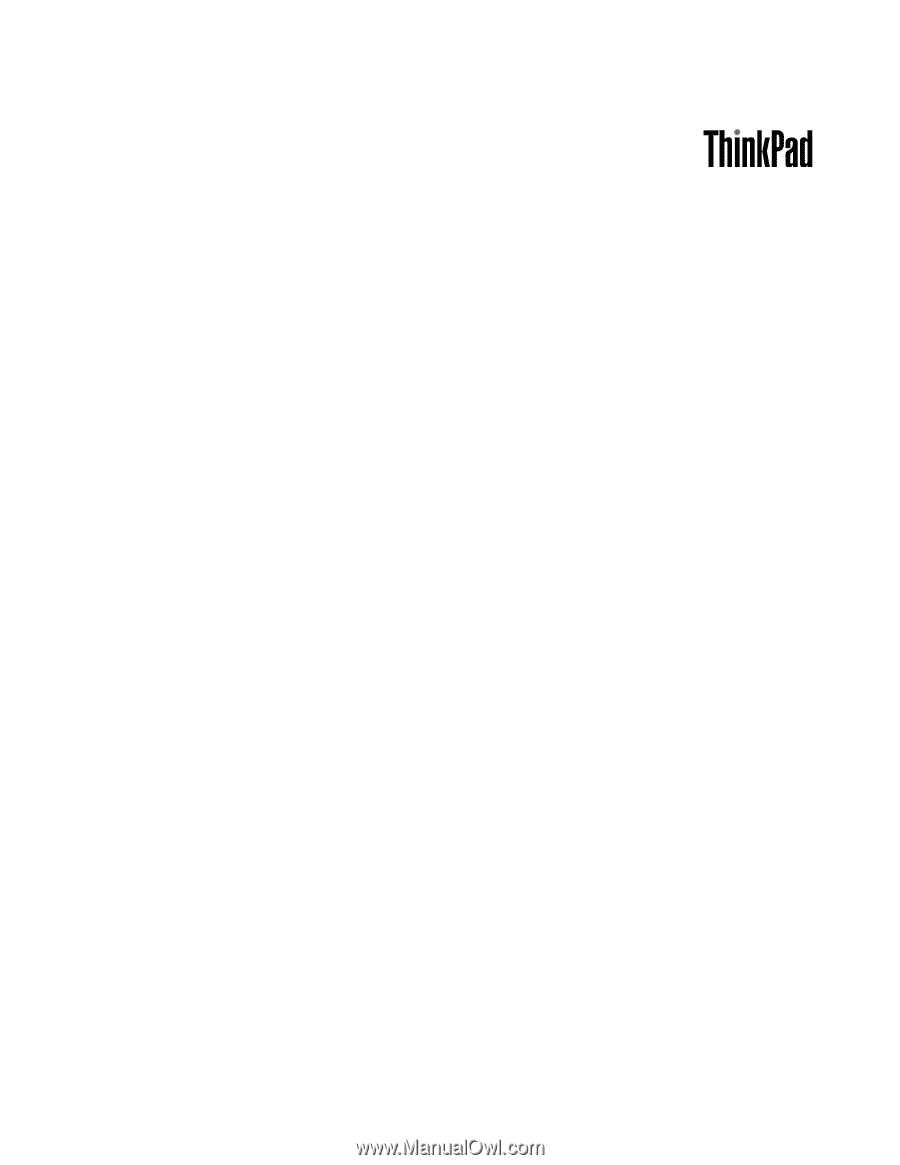
Uputstvo za korisnike
ThinkPad Edge E430, E430c, E435, E530, E530c i E535